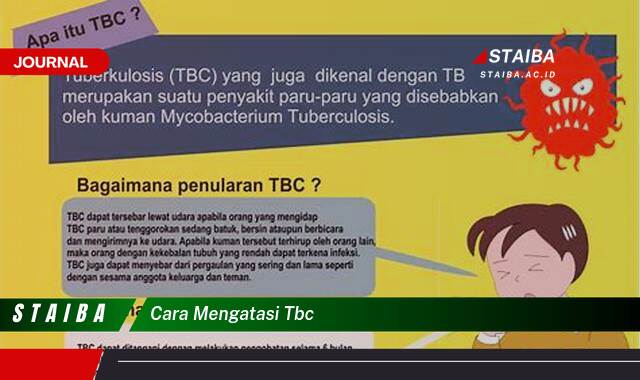Kondisi “printer not responding” terjadi ketika komputer gagal berkomunikasi dengan printer. Hal ini dapat disebabkan oleh berbagai faktor, mulai dari masalah koneksi sederhana hingga masalah driver yang lebih kompleks. Printer mungkin tampak offline, antrean cetak mungkin macet, atau komputer mungkin menampilkan pesan kesalahan. Mengatasi masalah ini dengan cepat dan mudah penting untuk menjaga produktivitas.
Sebagai contoh, sebuah printer yang terhubung melalui kabel USB mungkin tiba-tiba berhenti merespons setelah pembaruan sistem operasi. Atau, printer nirkabel mungkin offline karena masalah jaringan. Dalam kasus lain, antrean cetak yang penuh dengan tugas cetak yang tertunda juga dapat menyebabkan printer tampak tidak merespons. Memahami penyebab potensial ini adalah langkah pertama untuk menyelesaikan masalah.
Panduan Langkah demi Langkah Mengatasi Printer Not Responding
- Periksa Koneksi Fisik: Pastikan kabel USB atau koneksi nirkabel berfungsi dengan baik. Coba ganti kabel USB atau restart router Wi-Fi. Periksa juga port USB di komputer dan printer untuk memastikan tidak ada kerusakan. Terkadang, port USB yang longgar dapat menyebabkan masalah koneksi.
- Restart Printer dan Komputer: Matikan printer dan komputer, lalu hidupkan kembali keduanya. Proses restart ini seringkali dapat menyelesaikan masalah kecil pada perangkat lunak atau sistem operasi yang mengganggu komunikasi. Pastikan untuk menunggu beberapa saat setelah mematikan perangkat sebelum menghidupkannya kembali.
- Periksa Antrean Cetak: Buka antrean cetak dan pastikan tidak ada tugas cetak yang macet. Jika ada, hapus tugas tersebut. Antrean cetak yang terlalu penuh dapat membebani printer dan membuatnya tampak tidak merespons. Prioritaskan tugas cetak yang penting jika antrean terlalu panjang.
- Perbarui atau Instal Ulang Driver Printer: Driver printer yang usang atau rusak dapat menyebabkan masalah komunikasi. Kunjungi situs web produsen printer untuk mengunduh driver terbaru yang kompatibel dengan sistem operasi Anda. Menghapus instalasi driver yang ada sebelum menginstal yang baru dapat membantu menyelesaikan konflik.
Tujuan dari langkah-langkah ini adalah untuk mengembalikan komunikasi antara komputer dan printer agar proses pencetakan dapat berjalan normal kembali. Dengan mengikuti panduan ini secara sistematis, pengguna dapat mengidentifikasi dan mengatasi masalah “printer not responding” dengan efisien.
Poin-Poin Penting
| 1. Periksa Status Printer | Pastikan printer dalam keadaan menyala dan tidak dalam mode hemat energi. Periksa juga apakah ada indikator kesalahan pada printer, seperti lampu berkedip atau pesan error pada layar LCD. Memahami indikator ini dapat membantu mendiagnosis masalah. Konsultasikan buku manual printer untuk interpretasi yang tepat. |
| 2. Restart Layanan Print Spooler | Layanan Print Spooler mengelola tugas cetak. Restart layanan ini dapat membantu mengatasi masalah komunikasi. Akses layanan ini melalui menu Services di Windows. Hentikan layanan, lalu mulai kembali. Ini dapat membersihkan antrean cetak yang macet dan memulai ulang proses komunikasi. |
| 3. Jalankan Troubleshooter Printer | Sistem operasi modern memiliki troubleshooter bawaan yang dapat mendiagnosis dan memperbaiki masalah printer. Utilitas ini dapat memindai masalah umum dan menawarkan solusi otomatis. Akses troubleshooter printer melalui pengaturan sistem operasi. Ikuti petunjuk di layar untuk menyelesaikan proses pemecahan masalah. |
| 4. Periksa Konflik Perangkat Lunak | Perangkat lunak keamanan atau firewall terkadang dapat memblokir komunikasi dengan printer. Nonaktifkan sementara perangkat lunak ini untuk melihat apakah masalah teratasi. Jika masalah teratasi, konfigurasikan perangkat lunak keamanan untuk mengizinkan komunikasi dengan printer. Pastikan untuk mengaktifkan kembali perangkat lunak keamanan setelah pengujian. |
| 5. Coba Port USB Lain | Jika menggunakan koneksi USB, coba hubungkan printer ke port USB yang berbeda di komputer. Terkadang, satu port USB mungkin mengalami malfungsi. Menggunakan port USB lain dapat membantu mengisolasi masalah. Pastikan port USB yang digunakan berfungsi dengan baik dengan perangkat lain. |
| 6. Periksa Kabel USB | Kabel USB yang rusak dapat menyebabkan masalah koneksi. Coba gunakan kabel USB lain untuk menghubungkan printer ke komputer. Kabel yang bengkok atau terkelupas dapat mengganggu transfer data. Memastikan integritas kabel USB sangat penting untuk koneksi yang stabil. |
| 7. Periksa Pengaturan Jaringan | Untuk printer nirkabel, pastikan printer dan komputer terhubung ke jaringan Wi-Fi yang sama. Periksa kekuatan sinyal Wi-Fi dan konfigurasi jaringan. Masalah jaringan dapat mengganggu komunikasi antara perangkat. Pastikan printer memiliki alamat IP yang valid dalam jaringan. |
| 8. Perbarui Firmware Printer | Firmware printer yang usang dapat menyebabkan masalah kompatibilitas. Periksa situs web produsen printer untuk pembaruan firmware terbaru. Memperbarui firmware dapat meningkatkan kinerja dan stabilitas printer. Ikuti instruksi produsen untuk memperbarui firmware dengan benar. |
| 9. Bersihkan Printer | Debu dan kotoran dapat mengganggu fungsi printer. Bersihkan printer secara teratur sesuai petunjuk produsen. Membersihkan bagian dalam dan luar printer dapat membantu mencegah masalah mekanis dan elektronik. Gunakan bahan pembersih yang tepat untuk menghindari kerusakan. |
| 10. Hubungi Dukungan Teknis | Jika semua langkah di atas gagal, hubungi dukungan teknis produsen printer. Mereka dapat memberikan bantuan lebih lanjut dalam mendiagnosis dan menyelesaikan masalah. Berikan informasi detail tentang masalah dan langkah-langkah yang telah dicoba. Dukungan teknis dapat menawarkan solusi khusus untuk model printer Anda. |
Tips dan Detail
- Pastikan Printer Terpasang dengan Benar: Pastikan printer terpasang dengan benar sesuai petunjuk produsen. Proses instalasi yang tidak lengkap dapat menyebabkan masalah komunikasi. Verifikasi bahwa semua komponen perangkat keras dan perangkat lunak terpasang dengan benar.
- Gunakan Kabel USB Berkualitas Tinggi: Kabel USB yang berkualitas rendah dapat menyebabkan koneksi yang tidak stabil. Investasikan pada kabel USB berkualitas tinggi untuk memastikan transfer data yang andal. Kabel yang rusak atau berkualitas buruk dapat mengganggu komunikasi antara komputer dan printer, yang menyebabkan masalah “printer not responding”. Memilih kabel USB berkualitas tinggi dapat mencegah masalah ini dan memastikan koneksi yang stabil.
Kabel USB yang berkualitas tinggi biasanya memiliki konstruksi yang lebih baik dan pelindung yang lebih efektif, yang mengurangi interferensi dan memastikan transfer data yang konsisten. Menggunakan kabel yang tepat dapat mencegah frustrasi dan memastikan printer berfungsi dengan baik.
- Jaga Printer Tetap Bersih: Bersihkan printer secara teratur untuk mencegah penumpukan debu dan kotoran yang dapat mengganggu kinerjanya. Membersihkan printer secara teratur, termasuk bagian dalam dan luar, dapat mencegah masalah mekanis dan elektronik. Debu dan kotoran dapat menumpuk di berbagai bagian printer, seperti rol kertas dan sensor, yang dapat menyebabkan malfungsi. Membersihkan printer secara teratur dapat memperpanjang umur pakai dan memastikan kinerjanya yang optimal.
Konsultasikan buku manual printer untuk instruksi pembersihan khusus untuk model printer Anda. Menggunakan bahan pembersih yang tepat penting untuk menghindari kerusakan pada printer. Pembersihan rutin dapat membantu menjaga printer tetap berjalan lancar dan mencegah masalah “printer not responding”.
Instalasi yang tepat mencakup pemasangan kartrid tinta atau toner, menghubungkan kabel dengan benar, dan menginstal driver yang sesuai. Kesalahan selama proses instalasi dapat menyebabkan berbagai masalah, termasuk “printer not responding”. Memastikan setiap langkah instalasi diikuti dengan cermat sangat penting untuk fungsi printer yang optimal.
Memahami cara mengatasi masalah “printer not responding” merupakan keterampilan penting bagi pengguna komputer. Kemampuan untuk mendiagnosis dan memperbaiki masalah printer secara mandiri dapat menghemat waktu dan biaya. Dengan mengikuti langkah-langkah pemecahan masalah yang tepat, pengguna dapat menghindari frustrasi dan menjaga produktivitas.
Masalah printer dapat mengganggu alur kerja dan menyebabkan penundaan yang tidak perlu. Dengan menguasai teknik pemecahan masalah dasar, pengguna dapat dengan cepat mengidentifikasi dan memperbaiki masalah umum, sehingga meminimalkan downtime. Hal ini sangat penting dalam lingkungan kerja yang serba cepat di mana pencetakan merupakan bagian integral dari operasi sehari-hari.
Selain langkah-langkah pemecahan masalah, pemeliharaan printer secara teratur juga penting untuk mencegah masalah di masa mendatang. Membersihkan printer secara teratur dan memperbarui driver dapat membantu menjaga printer tetap berjalan lancar dan meminimalkan risiko masalah “printer not responding”. Perawatan pencegahan dapat menghemat waktu dan uang dalam jangka panjang.
Memilih printer yang tepat untuk kebutuhan spesifik juga dapat berkontribusi pada pengalaman pencetakan yang bebas masalah. Mempertimbangkan faktor-faktor seperti volume cetak, jenis dokumen yang dicetak, dan fitur konektivitas dapat membantu pengguna memilih printer yang paling sesuai dengan kebutuhan mereka. Printer yang tepat dapat meningkatkan efisiensi dan mengurangi frustrasi.
Menginvestasikan waktu untuk mempelajari dasar-dasar pemecahan masalah printer dapat memberikan dividen dalam jangka panjang. Dengan sedikit pengetahuan dan usaha, pengguna dapat mengatasi sebagian besar masalah “printer not responding” sendiri, tanpa perlu memanggil teknisi profesional. Hal ini dapat menghemat waktu dan uang, serta memberdayakan pengguna untuk mengelola masalah teknis mereka sendiri.
Selain panduan pemecahan masalah, sumber daya online seperti forum dukungan dan situs web produsen printer dapat memberikan informasi dan bantuan tambahan. Sumber daya ini dapat menawarkan solusi untuk masalah spesifik dan memberikan wawasan berharga tentang pemeliharaan dan pemecahan masalah printer. Memanfaatkan sumber daya ini dapat memperluas pengetahuan pengguna dan meningkatkan kemampuan pemecahan masalah mereka.
Dengan memahami penyebab umum masalah “printer not responding” dan menerapkan langkah-langkah pemecahan masalah yang tepat, pengguna dapat menjaga printer mereka berjalan lancar dan menghindari gangguan yang tidak perlu. Kemampuan untuk mengatasi masalah printer secara mandiri merupakan keterampilan berharga di era digital saat ini.
Penting untuk diingat bahwa pencegahan lebih baik daripada pengobatan. Dengan merawat printer dengan baik dan mengikuti praktik terbaik, pengguna dapat meminimalkan risiko masalah dan memastikan printer mereka berfungsi secara optimal selama bertahun-tahun yang akan datang. Perawatan preventif merupakan investasi cerdas yang dapat menghemat waktu, uang, dan frustrasi dalam jangka panjang.
FAQ
Pertanyaan dari Budi: Printer saya terus menampilkan “not responding” meskipun sudah direstart. Apa yang harus saya lakukan?
Jawaban dari Ikmah (Teknisi Printer): Budi, selain restart, coba periksa antrean cetak untuk tugas yang macet. Pastikan juga driver printer terbaru sudah terpasang. Jika masih bermasalah, coba jalankan troubleshooter printer bawaan sistem operasi Anda.
Pertanyaan dari Ani: Bagaimana cara membersihkan printer saya dengan benar?
Jawaban dari Wiki (Pakar Perangkat Keras): Ani, cara terbaik membersihkan printer tergantung modelnya. Selalu rujuk buku manual printer Anda untuk instruksi spesifik. Umumnya, Anda dapat menggunakan kain lembut yang sedikit lembab untuk membersihkan bagian luar. Untuk bagian dalam, ikuti petunjuk produsen dengan hati-hati.
Pertanyaan dari Chandra: Printer nirkabel saya sering offline. Bagaimana cara memperbaikinya?
Jawaban dari Ikmah (Teknisi Printer): Chandra, pastikan printer dan komputer terhubung ke jaringan Wi-Fi yang sama. Periksa kekuatan sinyal dan coba dekatkan printer ke router. Restart router juga bisa membantu.
Pertanyaan dari Dewi: Kapan saya harus menghubungi dukungan teknis untuk masalah printer?
Jawaban dari Wiki (Pakar Perangkat Keras): Dewi, jika Anda telah mencoba semua langkah pemecahan masalah dasar dan masalahnya tetap ada, maka saatnya menghubungi dukungan teknis produsen printer. Mereka memiliki keahlian untuk mendiagnosis dan menyelesaikan masalah yang lebih kompleks.